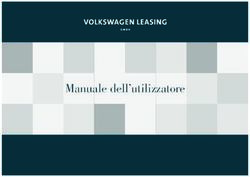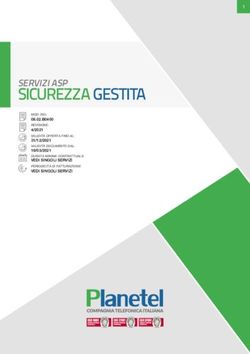Porsche Connect Buono a sapersi - Istruzioni
←
→
Trascrizione del contenuto della pagina
Se il tuo browser non visualizza correttamente la pagina, ti preghiamo di leggere il contenuto della pagina quaggiù
WKD 971 70 A 40 22 08/2021 Equipaggiamento Ulteriori informazioni sui servizi Porsche si riserva la possibilità di apportare modifiche Ulteriori informazioni sui servizi sono disponibili in Porsche, il logo Porsche, 911, PCCB, PCM, PDK, PSM, all'equipaggiamento e alla meccanica rispetto alle il- Internet all'indirizzo www.porsche.com/connect. PTM, Tequipment e altri contrassegni sono marchi lustrazioni e alle descrizioni contenute nelle presenti registrati di Dr. Ing. h.c. F. Porsche AG. istruzioni a causa del continuo sviluppo delle vetture Istruzioni Porsche Connect È vietata la stampa, anche parziale, e la riproduzione e delle applicazioni. Le varie versioni di equipaggia- in qualsiasi forma di questo documento senza previa mento non sono sempre inserite nella dotazione di Le istruzioni Porsche Connect non sostituiscono le autorizzazione scritta da parte di Dr. Ing. h.c. F. Por- serie oppure dipendono dalle dotazioni dei paesi. Per istruzioni di uso e manutenzione della vettura. Ulte- sche AG informazioni sulle possibilità di montaggio successivo riori informazioni sulla vettura sono disponibili nelle si rivolga a un partner Porsche. A causa delle norme istruzioni di uso e manutenzione della stessa. Pre- © Dr. Ing. h.c. F. Porsche AG vigenti nei singoli paesi, l'equipaggiamento della vet- stare particolare attenzione alle avvertenze per la si- Porscheplatz 1 curezza. tura può differire dalla descrizione. Qualora la Sua 70435 Stuttgart Porsche fosse equipaggiata con accessori non de- Germany scritti nel presente libretto, il Suo partner Porsche La informerà sull'uso corretto e la manutenzione degli stessi.
Informazioni sulle presenti b Prerequisiti da soddisfare per utilizzare una fun- zione. istruzioni e Indicazione di utilizzo da seguire. Avvertenze e simboli 1. Le indicazioni di utilizzo vengono numerate nel Nelle presenti istruzioni sono impiegati diversi tipi di caso si susseguano più passaggi. avvertenze e simboli. PERICOLO Lesioni gravi o mortali 2. Indicazioni d'uso da seguire sul display cen- trale. La mancata osservanza di quanto indicato nelle note g Indicazione su dove reperire ulteriori informazioni della categoria "Pericolo" può causare lesioni gravi o su un argomento. mortali. AVVERTENZA Possibilità di lesioni gravi Ulteriori informazioni o mortali Ulteriori informazioni sulla vettura, sui servizi Con- La mancata osservanza di quanto indicato nelle note nect e sull'equipaggiamento di ricarica sono disponi- della categoria "Avvertenza" può causare lesioni gravi bili nelle istruzioni di bordo della propria vettura e sui o mortali. canali digitali Porsche: Per ulteriori informazioni sui canali digitali, rivolgersi a un Porsche Partner. ATTENZIONE Possibilità di lesioni di media o lieve entità Di bordo La mancata osservanza di quanto indicato nelle note della categoria "Attenzione" può causare lesioni di Le istruzioni si trovano nel Porsche Communication media o lieve entità. Management (PCM) in: AVVISO e e Istruzione Possibili danni materiali Disclaimer La mancata osservanza di quanto indicato nelle note Apple, the Apple logo, CarPlay, iPod, Siri, iPhone and della categoria "Avviso" può causare danni materiali other designations of Apple are trademarks of Apple alla vettura. Inc., registered in the U.S. and other countries. App Store is a service mark of Apple Inc., registered in Informazione the U.S. and other countries. iOS is a trademark or Eventuali informazioni supplementari sono contras- registered trademark of Cisco Technology, Inc. in the segnate dalla parola "Informazione". U.S. and other countries and is used under license by Apple. Android, Android Auto, Google Play and the Google Play logo are trademarks of Google LLC. 1
Indice Registrazione e inizializzazione Avvertenze importanti su Porsche Connect. . . . . . . . . 3 Registrazione e attivazione. . . . . . . . . . . . . . . . . . . . . . . 3 Creazione della connessione dati. . . . . . . . . . . . . . . . . . 5 Gestione e impostazione. . . . . . . . . . . . . . . . . . . . . . . . . . 6 Panoramica dei servizi Android Auto. . . . . . . . . . . . . . . . . . . . . . . . . . . . . . . . . . . . 7 Apple CarPlay. . . . . . . . . . . . . . . . . . . . . . . . . . . . . . . . . . . 8 Apple Music. . . . . . . . . . . . . . . . . . . . . . . . . . . . . . . . . . . . 10 Apple Podcasts. . . . . . . . . . . . . . . . . . . . . . . . . . . . . . . . . 10 Finder. . . . . . . . . . . . . . . . . . . . . . . . . . . . . . . . . . . . . . . . . 11 Calendario. . . . . . . . . . . . . . . . . . . . . . . . . . . . . . . . . . . . . 12 App My Porsche. . . . . . . . . . . . . . . . . . . . . . . . . . . . . . . . 13 Navigazione Plus. . . . . . . . . . . . . . . . . . . . . . . . . . . . . . . 18 Notizie. . . . . . . . . . . . . . . . . . . . . . . . . . . . . . . . . . . . . . . . . 19 Aggiornamento software online. . . . . . . . . . . . . . . . . . 20 Radio Plus. . . . . . . . . . . . . . . . . . . . . . . . . . . . . . . . . . . . . 21 Risk Radar. . . . . . . . . . . . . . . . . . . . . . . . . . . . . . . . . . . . . 22 Assistenza intelligente. . . . . . . . . . . . . . . . . . . . . . . . . . 22 Comandi vocali. . . . . . . . . . . . . . . . . . . . . . . . . . . . . . . . . 23 Meteo. . . . . . . . . . . . . . . . . . . . . . . . . . . . . . . . . . . . . . . . . 27 Indice analitico. . . . . . . . . . . . . . . . . . . . . . . . . . . . . . . . . . 28 2
Registrazione e inizializzazione Registrazione e inizializza- Informazione 1. Utilizzare il volante multifunzione, il sistema In- fotainment ecc. durante la guida solo se le con- zione Per informazioni sul funzionamento del Porsche dizioni del traffico lo permettono. Nel dubbio, Communication Management (PCM) e del manager Avvertenze importanti su Porsche dispositivi consultare il manuale della vettura. arrestare la vettura in un luogo sicuro. Connect 2. Non utilizzare durante la marcia il telefono cellu- lare o altri dispositivi mobili. Disponibilità Processo di registrazione 3. Utilizzare un dispositivo vivavoce per telefonare. La disponibilità di Porsche Connect è diversa a se- I processi di registrazione possono variare a seconda 4. Durante la marcia non afferrare il volante inse- conda del paese e dell'equipaggiamento. I contenuti del paese e dell'equipaggiamento. rendo le mani tra le razze. Ciò potrebbe impedire descritti possono variare di conseguenza. Informazione di reagire con la sufficiente rapidità, in caso di pericolo. Ulteriori informazioni su Porsche Connect (istruzioni Connessione dati video, istruzioni relative a Porsche Connect e do- Per utilizzare i servizi Porsche Connect è necessaria mande e risposte) sono disponibili all'indirizzo App una connessione dati. La connessione dati può essere g www.porsche.com/connect Per ogni vettura sono disponibili diverse app a se- creata, a seconda del paese, mediante la scheda SIM . conda del paese (download tramite Apple App Store integrata, l'hotspot della vettura o un hotspot WiFi o GOOGLE Play Store). esterno. Servizi Porsche Connect AVVERTENZA Impostazione e utilizzo Informazione durante la marcia I servizi Porsche Connect disponibili possono variare Per l'utilizzo della scheda SIM integrata, per motivi a seconda del paese e dell'equipaggiamento. L'impostazione e l'utilizzo delle app durante la marcia legali in alcuni paesi è necessaria una verifica dell'i- possono distrarre dalle condizioni del traffico. Ciò po- dentità del cliente. A tale scopo, prima dell'attivazione Informazione trebbe far perdere il controllo della vettura. dei servizi Porsche Connect occorre verificare l'iden- Ulteriori informazioni su Porsche Connect (istruzioni e Utilizzare e impostare le app esclusivamente a tità del cliente sulla base di un documento di identità. video, istruzioni relative a Porsche Connect e do- vettura ferma. La verifica avviene da parte di un fornitore terzo (ID- mande e risposte) sono disponibili all'indirizzo now) sotto forma di una videochiamata. g www.porsche.com/connect Informazione Per ulteriori informazioni sull'attivazione e sulla veri- . fica personale, vedere inoltre Video e istruzioni non- Ulteriori informazioni su Porsche Connect (istruzioni ché Domande e risposte all'indirizzo video, istruzioni relative a Porsche Connect e do- Utilizzo durante la marcia mande e risposte) sono disponibili all'indirizzo g www.porsche.com/connect . Se durante la marcia si utilizzano il PCM o altri com- g www.porsche.com/connect ponenti all'interno della vettura, si potrebbe essere . La connessione dati momentaneamente attiva viene distratti dalla guida e non essere in grado di reagire visualizzata nell'area di stato del PCM e nel manager tempestivamente a situazioni di pericolo. Per tale dispositivi. motivo, alcune funzioni sono disponibili solo a vettura Registrazione e attivazione ferma. My Porsche 3
Registrazione e inizializzazione My Porsche è la piattaforma centrale per la gestione 1. Fare clic sul pulsante "Attiva account Porsche – Disattivazione del Porsche Vehicle Tracking Sy- della propria vettura, per l'utilizzo dei relativi servizi e ID" nell'e-mail e inserire il codice di conferma stem (PVTS) il punto di accesso a ulteriori offerte. L'accesso a My (verrà inviato al numero di cellulare memoriz- – Autorizzazione delle funzioni remote per gli Porsche avviene tramite il Porsche ID personale. zato). utenti secondari Il Porsche ID è un indirizzo e-mail verificato che viene 2. Stabilire password e codice di sicurezza per utilizzato come utente Porsche Connect in My Por- l'account Porsche ID. Configurazione di servizi sche, all'interno del Porsche Connect Store e nell'app Porsche Connect. 3. Completare le informazioni del profilo e atti- b L'account Porsche ID è attivato. vare il periodo inclusivo gratuito specifico per Nell'account Porsche ID, l'utente ha la possibilità di 1. Aprire My Porsche. paese di Porsche Connect (avviene automati- effettuare impostazioni personali per la sincronizza- camente in background, a seconda del paese). 2. Effettuare il login inserendo i dati di accesso zione e l'elaborazione dei dati. La piattaforma offre ulteriori opzioni, ad esempio la possibilità di fissare personali (Porsche ID e password). Informazione appuntamenti per l'assistenza. 3. Selezionare la scheda Servizi. Se non è stata ricevuta nessuna e-mail per attivare I servizi e le funzioni sono disponibili a seconda del Vengono visualizzati i servizi disponibili. il Porsche ID, contattare il partner Porsche responsa- paese e dell'equipaggiamento. bile. 4. Selezionare il servizio desiderato. 5. Eseguire l'attivazione e la configurazione. Login a My Porsche Codice di sicurezza Informazione b L'account Porsche ID è attivato. È necessario un codice di sicurezza per registrare correttamente il Porsche ID nella vettura e per utiliz- – Il pacchetto servizi Porsche Connect contiene 1. Aprire My Porsche . zare alcuni servizi remoti tramite l'app o My Porsche. molti servizi Porsche Connect offerti con un pe- (a seconda del paese, l'accesso si trova sul sito riodo di prova gratuito, la cui durata può variare Web Porsche in alto a sinistra). 1. Richiamare My Porsche . a seconda del servizio e del paese. Ulteriori infor- 2. Immettere le credenziali di accesso (Porsche 2. Effettuare il login inserendo i dati di accesso mazioni sui periodi inclusivi gratuiti, sui costi e ID e password) e aprire. personali (Porsche ID e password). sulla disponibilità dei singoli servizi sono dispo- 3. Nelle impostazioni utente è possibile impo- nibili online all'indirizzo www.porsche.com/con- nect oppure presso il partner Porsche di riferi- Attivazione dell'account Porsche ID (utente stare, modificare o resettare il codice di sicu- rezza. mento. Porsche Connect) e dei servizi Porsche Con- – A seconda del paese, l'utilizzo dei servizi Porsche nect A seconda del paese, il codice di sicurezza deve es- Connect avviene mediante scheda SIM integrata sere assegnato per l'utilizzo dei seguenti servizi: oppure hotspot WiFi esterno (disponibile solo b È stata ricevuta un'e-mail per attivare l'account – Sbloccare il Porsche ID dopo essere entrati nella per la Russia). Porsche ID. vettura (se è impostata l'opzione "Registrazione – La ricezione di pacchetti dati da Internet può con il codice di sicurezza") generare costi aggiuntivi a seconda della tariffa – Modifica delle impostazioni di accesso nella vet- di telefonia mobile o di un eventuale soggiorno tura (ad es. in "Registrazione senza il codice di all'estero. Si consiglia di scegliere un piano dati sicurezza) flat. 4
Registrazione e inizializzazione Disponibilità, estensione e fornitore dei servizi 1. Aprire My Porsche. e Se necessario, riavviare il PCM. possono cambiare in base a paese, anno modello, terminale e tariffa. 2. Effettuare il login inserendo i dati di accesso personali (Porsche ID e password). Creazione di una connessione dati mediante 3. Selezionare la scheda Servizi. hotspot WiFi esterno Registrazione del Porsche ID (utente Por- Vengono visualizzati i servizi disponibili. La creazione di una connessione dati mediante hot- sche Connect) nella vettura spot WiFi esterno è attualmente disponibile solo in 4. Selezionare il servizio Navigazione Plus. Per l'utilizzo di alcuni servizi Porsche Connect è ne- Russia. cessaria la registrazione del Porsche ID nella vettura. 5. Selezionare Aggiungi nuova destinazione. La registrazione serve per richiamare le impostazioni Informazione 6. Immettere i dati della destinazione. personali di My Porsche nella vettura. Le connessioni dati tramite hotspot WiFi esterni pos- La destinazione viene visualizzata in My b Utente Porsche Connect (Porsche ID) connesso Porsche e può essere modificata, eviden- sono comportare costi aggiuntivi (ad es. a causa del a My Porsche . roaming dati). ziata, cancellata oppure inviata alla vet- b Codice di sicurezza (vedere g Fare riferimento al tura. b Hotspot WiFi del telefono cellulare oppure hot- capitolo "Codice di sicurezza" a pagina 4.) per spot pubblico disponibile. Porsche ID creato e conosciuto in My Porsche. Creazione della connessione dati 1. Nell'area di stato o (a seconda dello 1. e Impostazioni e Account e Configura Creazione di una connessione dati mediante stato del collegamento) selezionare e Im- account scheda SIM integrata postazioni WiFi e Cerca Hotspot esterno. 2. Immettere il Porsche ID, l'indirizzo e-mail e la La creazione di una connessione dati mediante Vengono cercate e visualizzate le reti WiFi password My Porsche e confermare con Ac- scheda SIM integrata è disponibile a seconda del disponibili. cedi. paese. 2. Selezionare un hotspot WiFi (ad esempio un b Modalità Privacy disattivata. Attenersi a g Fare riferimento al capitolo "Codice di hotspot pubblico o l'hotspot personale del te- sicurezza" a pagina 4.. g Pag. 6 lefono cellulare) e immettere nel PCM i dati di Una volta che la vettura si trova in modalità Pronta accesso alla rete WiFi. Durante l'inserimento rispettare maiuscole e minuscole. Aggiunta di destinazioni di navigazione per il funzionamento, la connessione dati viene stabi- lita automaticamente. Viene stabilita la connessione a un hotspot Le destinazioni di navigazione possono essere impo- WiFi esterno. state nel portale My Porsche o direttamente nella Informazione vettura. Nel caso in cui non fosse possibile stabilire una con- Attivazione dell'hotspot WiFi del PCM Aggiunta di destinazioni di navigazione nel portale nessione dati, verificare i punti riportati di seguito: È possibile collegare al massimo otto dispositivi WiFi My Porsche − La modalità Privacy deve essere disattivata. con l'hotspot della vettura. b L'account Porsche ID è attivato. − La vettura deve trovarsi in una zona con suffi- ciente copertura di rete (non in zone con assenza di segnale). 5
Registrazione e inizializzazione all'interno della vettura. L'accesso remoto viene con- 1. Richiamo dei dati di accesso WiFi del PCM: e e Impostazioni e Account Selezio- cesso automaticamente quando l'utente principale si e Impostazioni Connessione guidata e nare l'account desiderato e Eseguire l'ope- connette per la prima volta alla vettura. Collega con l'hotspot vettura razione: Il nome del dispositivo e la password WiFi b Utente principale connesso almeno una volta alla – Registrazione con il codice di sicurezza: Per vettura. del PCM vengono visualizzati nel PCM. l'impostazione della modalità Pronta per il fun- 2. Nelle impostazioni WiFi del dispositivo, immet- zionamento o per il cambio di account occorre e Verifica degli utenti connessi in: e Imposta- tere i dati di accesso WiFi indicati del PCM confermare il Porsche ID e inserire il codice di zioni e Account oppure scansionare il codice QR visualizzato sicurezza. nel PCM con il dispositivo. – Registrazione senza il codice di sicurezza: per Creazione della connessione all'accesso l'impostazione della modalità Pronta per il fun- Attivazione della modalità Privacy wireless a Internet del PCM in corso. zionamento o per il cambio di account occorre L'attivazione della modalità Privacy è disponibile a solamente confermare il Porsche ID. seconda del paese. Informazione – Registrazione automatica: Per l'impostazione I calendari possono essere sincronizzati anche se non Con la modalità Privacy attivata, la comunicazione tra della modalità Pronta per il funzionamento o per è stato prenotato alcun pacchetto dati. vettura e l'app Porsche Connect e My Porsche viene il cambio di account il Porsche ID viene registrato inibita. Non viene trasmessa nessuna informazione automaticamente senza necessità di una nuova specifica relativa alla vettura. Di conseguenza non Prenotazione del pacchetto dati conferma. è possibile configurare le impostazioni della vettura Per creare una connessione Internet per l'hotspot – Cancella account: Il Porsche ID viene cancellato tramite l'app o My Porsche. nella vettura. b WiFi, è possibile prenotare pacchetti dati. – Esci dall'account: Il Porsche ID viene registrato Autorizzazione per accesso remoto concessa. b Connessione dati riuscita mediante scheda SIM nella vettura. L'account ospite viene attivato. integrata. e e Impostazioni e Impostazioni Privacy b Pacchetto dati corrispondente prenotato a se- e Porsche Connect e Modalità Privacy conda del paese all'indirizzo Visualizzazione della panoramica dei servizi La modalità Privacy può essere attivata g www.porsche.com/connect o disattivata per tutti, per servizi singoli e e Impostazioni e Impostazioni Privacy nonché per gruppi di servizi. o presso l'operatore di telefonia mobile locale. e Porsche Connect e selezionare Panoramica Quando un pacchetto dati è esaurito, nel PCM appare Anche se la modalità Privacy è attivata, le informa- di tutti i servizi Porsche Connect. automaticamente un messaggio. zioni sulla posizione della vettura possono essere tra- Vengono visualizzate informazioni sui ser- smesse durante una chiamata di emergenza o in caso vizi acquistati e sulla durata del contratto. di furto. Gestione e impostazione Gestione del Porsche ID (utente Porsche e Avvisare tutte le persone che utilizzano la vettura Autorizzazione per accesso remoto che la comunicazione può essere inibita. Connect) L'autorizzazione per accesso remoto è necessaria per b Porsche ID (utente Porsche Connect) connesso. utilizzare il controllo servizi in My Porsche o nell'app Porsche Connect (disponibile a seconda del paese) 6
Panoramica dei servizi Panoramica dei servizi 1. Collegare il telefono all'interfaccia USB (tipo C) Per informazioni sull'utilizzo del Porsche Communica- tion Management (PCM), consultare le istruzioni di A g (Fig. 1) nel bracciolo. Android Auto uso e manutenzione della vettura fornite a parte. 2. Confermare l'indicazione dell'utilizzo di Android Richiamo di Android Auto Auto. Utilizzo di Android Auto Android Auto viene richiamato e vengono visualizzate le app disponibili. Utilizzo di Android Auto con il PCM 3. Attenersi alle istruzioni sul telefono. Tutte le app disponibili possono essere utilizzate me- diante il touchdisplay, il regolatore e il tasto Indietro e Per passare da un'altra voce di menu ad An- del PCM. droid Auto, e selezionare Android Auto. e Per richiamare il menu principale all'interno di Informazione Android Auto, selezionare il tasto Home sul touchdisplay del PCM. − Si consiglia di installare la versione Android più Fig. 1 interfaccia USB (tipo C) nel bracciolo recente. e Per passare alle funzioni principali del PCM, − Possono essere visualizzate solo le app del tele- selezionare Android Auto e Porsche . Informazione fono utilizzato e supportate da Android Auto. Le app disponibili per Android Auto si trovano nel – oppure – Le porte USB con il simbolo della batteria sono adatte per caricare i dispositivi collegati. Google Play Store. Selezionare una funzione qualunque (ad esem- − La funzione può essere offerta solo nei paesi pio ). Le porte USB senza identificazione o con simbolo supportati da Google. Per informazioni sui paesi USB sono adatte per il trasferimento dei dati e supportati: consultare la home page di Android Utilizzo di Android Auto con il riconosci- per la ricarica dei dispositivi collegati. Auto. mento vocale dell'Assistente Google b Android 6 o versioni successive. − I contenuti e le funzioni visualizzati all'interno b Android Auto installato sul telefono. della funzione Android Auto vengono messi a disposizione esclusivamente dal telefono colle- A partire da Android 10, Android Auto è già inte- gato. grato. − Se viene utilizzato Android Auto, le connessioni b Connessione dati mobile attivata nel telefono. Bluetooth® attive (ad esempio per telefonia, ri- b Assistente Google e Android Auto attivati nelle produzione dispositivi o notizie) vengono auto- impostazioni. maticamente scollegate. b Per un utilizzo senza problemi, utilizzare un cavo − L'utilizzo di Android Auto richiede una connes- originale del produttore del telefono non danneg- sione dati attiva. In base alla tariffa di telefonia Fig. 2 tasto del comando vocale sul volante giato senza adattatore USB. mobile e in particolare durante l'utilizzo all'estero, b Rispettare i prerequisiti attuali presenti sul sito possono essere addebitati costi aggiuntivi. Si Web di Android Auto. consiglia l'utilizzo di una tariffa dati flat. 7
Panoramica dei servizi Avvio dell'Assistente Google Apple CarPlay e Per passare da un'altra voce di menu a Ap- b Assistente Google attivato nelle impostazioni del Richiamo di Apple CarPlay ple CarPlay, selezionare e Apple CarPlay . telefono in uso. b Accensione e PCM attivati. Informazione b Nessuna chiamata attiva. − Si consiglia di installare la versione iOS più re- cente. b Assistente di parcheggio non attivo. − Possono essere visualizzate solo le app dell'i- b Il comando vocale del PCM non è attivo. Phone utilizzato, supportate da Apple CarPlay. 1. Tenere premuto il tasto sul volante. Per informazioni sulle app supportate: consultare 2. Pronunciare il comando vocale desiderato. www.apple.com/ios/carplay − La funzione può essere offerta solo nei paesi Chiusura dell'Assistente Google supportati da Apple. Per informazioni sui paesi b L'Assistente Google è attivo e attende un co- Fig. 3 interfaccia USB (tipo C) nel bracciolo supportati, consultare il sito Web www.ap- mando vocale. ple.com/ios/feature-availability/#apple-carplay. Informazione − I contenuti e le funzioni visualizzati all'interno e Premere il tasto sul volante. Le porte USB con il simbolo della batteria sono della funzione Apple CarPlay vengono messi a di- Viene emesso un segnale sonoro in cre- sposizione esclusivamente dall'iPhone collegato. scendo. adatte per caricare i dispositivi collegati. − Se viene utilizzato Apple CarPlay, le connessioni Per informazioni sui comandi vocali: Le porte USB senza identificazione o con simbolo Bluetooth® attive (ad esempio per telefonia, ri- USB sono adatte per il trasferimento dei dati e g Fare riferimento al capitolo "Comandi vocali" a pa- per la ricarica dei dispositivi collegati. produzione dispositivi o notizie) vengono auto- gina 23. maticamente scollegate. b iPhone 7 o più recente, iOS 14 o versione suc- − Alcune app necessitano di una connessione dati. cessiva. In base alla tariffa di telefonia mobile e in parti- b colare durante l'utilizzo all'estero, possono essere Siri e Apple CarPlay sono attivati nelle imposta- addebitati costi aggiuntivi. Si consiglia l'utilizzo zioni dell'iPhone utilizzato. di una tariffa dati flat. b Per un utilizzo senza problemi, servirsi di un cavo originale Apple non danneggiato senza adatta- Per informazioni sull'utilizzo del Porsche Communica- tore USB. tion Management (PCM), consultare le istruzioni di uso e manutenzione della vettura fornite a parte. 1. Collegare l'iPhone all'interfaccia USB (tipo C) A (Fig. 3) nel bracciolo. Utilizzo di Apple CarPlay 2. Confermare l'indicazione dell'utilizzo di Ap- ple CarPlay. Utilizzo di Apple CarPlay con il PCM Apple CarPlay viene richiamato e vengono Tutte le app disponibili possono essere utilizzate me- visualizzate le app disponibili. diante il touchdisplay, il regolatore e il tasto Indietro del PCM. 8
Panoramica dei servizi e Per richiamare il menu principale all'interno di e Premere il tasto sul volante. b Funzioni Bluetooth® e WiFi del telefono cellulare Apple CarPlay, selezionare il tasto Home Viene emesso un segnale sonoro in cre- attivate e visibili agli altri dispositivi. sul touchdisplay del PCM. scendo. b Wireless CarPlay del telefono cellulare attivata. Per informazioni sui comandi vocali: b Funzioni Bluetooth®e WiFi della vettura attivate. e Per passare alle funzioni principali del PCM, selezionare Apple CarPlay Porsche . g Fare riferimento al capitolo "Comandi vocali" a pa- 1. Nell'area di stato o (a seconda dello gina 23. stato del collegamento) e nel menu in Con- – oppure – nessione guidata selezionare Apple CarPlay e Selezionare una funzione qualunque (ad esem- Commutazione dall'utilizzo di Apple CarPlay Cerca. pio ). a quello dell'iPhone come iPod – oppure – Utilizzo di Apple CarPlay mediante il ricono- Se l'iPhone collegato viene utilizzato come iPod, Ap- Dispositivi e Apple CarPlay scimento vocale Siri ple CarPlay non è disponibile. Mediante il manager – oppure – dispositivi è possibile passare dall'utilizzo dell'iPhone come iPod ad Apple CarPlay e viceversa. Tenere premuto il tasto sul volante finché non inizia la ricerca. 1. Per accedere alla gestione dispositivi, selezio- nare o nell'area di stato (a seconda dello 2. Selezionare il dispositivo dall'elenco. stato del collegamento). 3. Confermare l'indicazione dell'utilizzo di Ap- – oppure – ple CarPlay. Apple CarPlay viene richiamato. Vengono e Dispositivi . visualizzate le app disponibili. Fig. 4 tasto del comando vocale sul volante 2. Selezionare l'icona Apple CarPlay dell'i- Se l'iPhone è stato collegato almeno 1 volta, Apple Phone utilizzato. CarPlay viene avviato automaticamente quando si Avvio di Siri – oppure – entra nella vettura. In questo modo, è possibile tenere b Siri attivato nelle impostazioni dell'iPhone utiliz- Selezionare l'icona iPod dell'iPhone utilizzato. il telefono cellulare nella borsa, nella tasca dei panta- zato. L'icona dell'utilizzo dell'iPhone attual- loni ecc. (le funzioni Bluetooth® e WiFi devono essere b Accensione e PCM attivati. mente attivo viene evidenziata con un co- attivate). b Nessuna chiamata attiva. lore a indicarne il collegamento (Apple In alternativa è possibile collegare Wireless CarPlay CarPlay o iPod). b Assistente di parcheggio non attivo. nel modo seguente: b Il comando vocale del PCM non è attivo. 1. e Dispositivi Richiamo di Wireless Apple CarPlay 1. Tenere premuto il tasto sul volante. 2. Selezionare il simbolo dell'iPhone utilizzato. Wireless CarPlay (disponibile a seconda dell'equi- 2. Pronunciare il comando vocale desiderato. paggiamento e del paese) consente di utilizzare Ap- Chiusura di Siri ple CarPlay senza cavi. Wireless CarPlay supporta un solo telefono cellulare attivo. b Siri è attivo e attende un comando vocale. 9
Panoramica dei servizi Per passare da un'altra voce di menu a Apple Car- Inizializzazione di Apple Music Apple Podcasts Play: b Porsche Connect attivato in My Porsche. Il servizio Apple Podcasts consente l'utilizzo di Apple e Selezione di e Apple CarPlay b Connessione dati riuscita. Podcasts nel PCM. Una volta inizializzato, il servizio Apple Podcasts può essere utilizzato anche senza – oppure – b Abbonamento a Apple Music disponibile. telefono cellulare collegato. Apple CarPlay nell'area di stato. Per l'inizializzazione di Apple Music, l'ID Apple viene abbinato al Porsche ID. Apple Music può essere ini- Rimozione dell'iPhone memorizzato dall'elenco di zializzata mediante My Porsche, l'app o il PCM. dispositivi Inizializzazione di Apple Music mediante il PCM 1. e Dispositivi . 1. e Disposit. multim. e Play e 2. Nella riga del dispositivo da eliminare, scorrere da destra verso sinistra. 2. Scansionare il codice QR visualizzato con il te- Fig. 6 Apple Podcasts Il dispositivo viene rimosso dal relativo lefono cellulare. elenco. L'ID Apple viene collegato con My Porsche. Informazione In modalità ospite, l'ID Apple viene collegato con Apple Podcasts può essere utilizzato solo con un di- Uscita da Wireless CarPlay spositivo Apple. la vettura. 1. e Dispositivi . 2. Selezionare il simbolo dell'iPhone utilizzato. Utilizzo di Apple Music Inizializzazione di Apple Podcasts Wireless CarPlay verrà chiuso. b Connessione dati riuscita. b Porsche Connect attivato in My Porsche. b ID Apple collegato. b Connessione dati riuscita. Apple Music b Abbonamento a Apple Music disponibile. Per l'inizializzazione di Apple Podcasts, l'ID Apple Il servizio Apple Music consente di utilizzare l'abbo- viene abbinato al Porsche ID. Apple Podcasts può namento a Apple Music nel PCM. Una volta impo- e e Disposit. multim. e Play e essere inizializzato mediante My Porsche o il PCM. stato, Apple Music può essere utilizzato anche senza Sono disponibili le funzioni seguenti: telefono cellulare collegato. – Aggiungi alla libreria Inizializzazione di Apple Podcast tramite il PCM – Aggiungi playlist... 1. e Disposit. multim. e Play e – Playlist Porsche – Ricerca di brani musicali tramite comandi vocali 2. Scansionare il codice QR visualizzato con il te- lefono cellulare. – Testi L'ID Apple viene collegato con My Porsche. – Tasti di accesso rapido In modalità ospite, l'ID Apple viene collegato con Fig. 5 Apple Music la vettura. 10
Panoramica dei servizi Utilizzo di Apple Podcasts – Nelle vicinanze: Mostra le destinazioni 1. e Navigazione e nella testata. nelle vicinanze della vettura. b Connessione dati riuscita. Oltre alla ricerca integrata, è possibile uti- – Lungo il percorso: Se la guida a destina- lizzare anche la ricerca di Google tramite b ID Apple collegato. l'icona . zione è attiva, vengono visualizzate le de- stinazioni lungo il percorso. e e Disposit. multim. e Play e 2. Selezionare la destinazione. – A destinazione: Se la guida a destinazione Vengono visualizzate informazioni quali, è attiva, vengono visualizzate le opzioni a ad esempio, disponibilità, prezzi o valuta- Finder zioni (disponibile a seconda del paese). destinazione. Finder è la funzione di ricerca centrale per la navi- 3. Toccare Avvia navigazione. Vista panoramica gazione del Porsche Communication Managements (PCM). Informazioni sulle destinazioni, ad esempio ristoranti, hotel, parcheggi, stazioni di carica o di ser- Ricerca di un punto di interesse vizio possono essere richiamate nel Finder. Possono essere visualizzate online destinazioni nelle b Connessione dati riuscita. vicinanze della posizione attuale, lungo il percorso o a b Porsche Connect attivato in My Porsche. destinazione. La destinazione selezionata può essere acquisita come destinazione di navigazione e salvata 1. e Navigazione e selezionare Punti di int. nella testata. Fig. 8 Vista panoramica nei preferiti. 2. A seconda del modello è possibile eseguire una La vista panoramica viene visualizzata dopo aver se- ricerca nelle categorie seguenti: lezionato un Point of Intererst (POI) disponibile nel display centrale o nel PCM. – Stazioni di ricarica rapida – oppure – b Connessione dati riuscita. Porsche Charging Service b Porsche Connect attivato in My Porsche. – oppure – b Navigazione online attivata. Fig. 7 Finder Stazioni di carica g Fare riferimento al capitolo "Navigazione Plus" b Connessione dati riuscita. – Stazioni di servizio a pagina 18. – Parcheggi b Porsche Connect attivato in My Porsche. b Destinazione selezionata (punto impostato sulla – Hotel mappa). – Ristoranti e Nell'elenco dei risultati della ricerca toccare . 3. nella testata selezionare l'opzione deside- rata: – oppure – Nella mappa toccare la destinazione (punto) . 11
Panoramica dei servizi Calendario 3. Eseguire la scansione del codice QR con il e e Toccare Calendario e toccare Vista telefono cellulare. Con il servizio Calendario è possibile collegare il ca- dettagliata e . lendario personale con il PCM. È possibile trasferire Il calendario desiderato viene collegato con il PCM e si sincronizza automatica- È possibile scegliere tra le funzioni seguenti: POI (punti di interesse) personali e destinazioni pre- senti nelle voci del calendario dal telefono cellulare al mente. – Accesso alla conferenza tramite il PCM PCM. – Chiamata dell'organizzatore della conferenza b Porsche Connect Utente (Porsche ID) connesso. Visualizzazione della vista settimanale – Navigazione verso il luogo della riunione – Funzione di promemoria b Collegare il telefono cellulare con il PCM. e e Toccare Calendario e toccare Vista – Lettura dei dettagli dell'appuntamento È possibile collegare i calendari seguenti con il PCM: settimanale . – Google Viene visualizzata una panoramica setti- – Office 365 manale degli appuntamenti. – Smartphone Visualizzazione della vista giornaliera Aggiunta del calendario Per aggiungere un calendario per la prima volta o se il e e Toccare Calendario e toccare Vista calendario non è ancora connesso: settimanale . Viene visualizzata una vista giornaliera 1. e Toccare Calendario . dettagliata. 2. Selezionare il calendario desiderato. Passaggio tra i calendari 3. Eseguire la scansione del codice QR con il telefono cellulare. 1. e Toccare Calendario e toccare Vista Il calendario desiderato viene collegato dettagliata e (nell'intestazione). con il PCM e si aggiorna automatica- mente. 2. Selezionare il calendario desiderato. Il calendario selezionato viene visualizzato nel PCM. Aggiunta del nuovo calendario Se un calendario è già connesso e deve essere ag- giunto un nuovo calendario: Utilizzo delle opzioni per gli appuntamenti b Porsche Connect Utente (Porsche ID) connesso. 1. e Toccare Calendario e . b Collegare il telefono cellulare con il PCM. 2. Selezionare il calendario desiderato. b Calendario connesso. b Voci di calendario disponibili. 12
Panoramica dei servizi App My Porsche b App installata sul telefono cellulare (download Guida al menu tramite Apple App Store o Google Play Store). Inizializzazione e utilizzo dell'app La guida al menu dell'app avviene centralmente tra- b App avviata. mite le voci di menu L'app Porsche Connect, disponibile a seconda del paese, offre la possibilità di collegare in rete il tele- b Funzione WiFi del telefono cellulare attivata. – Vettura fono cellulare e la vettura (con riserva di modifiche b Funzione WiFi del PCM attivata. – Mappa a descrizioni e funzionalità). In questo modo è possi- – Scopri bile visualizzare direttamente sul telefono cellulare 1. e Dispositivi e e Impostazioni WiFi – Account informazioni specifiche della vettura e realizzare de- Toccare Abilita accesso Internet. terminate impostazioni relative alla vettura tramite 2. Richiamare i dati di accesso WiFi del PCM: Funzioni nella voce di menu Vettura l'app. Inoltre, a seconda del paese, la chiamata per e Dispositivi e Connessione guidata e La voce di menu Vettura offre le seguenti funzioni, a soccorso stradale può essere attivata nell'app. Sono Collega con Hotspot PCM. disponibili, ad esempio, le funzioni seguenti: richiamo seconda del tipo di vettura e del paese: Vengono visualizzati il nome del disposi- dei dati attuali della vettura come autonomia e livello – Visualizzazione dei dettagli tivo e la password WiFi del PCM. carburante o stato della batteria, comando del bloc- – Chiusura caggio e dello sbloccaggio della vettura a distanza, 3. Nelle impostazioni WiFi del dispositivo, immet- – Riscaldamento a vettura ferma/climatizzazione attivazione e disattivazione della climatizzazione o tere i dati di accesso WiFi del PCM indicati – Carica del riscaldamento a vettura ferma, gestione dei POI oppure scansionare con il telefono cellulare il codice QR visualizzato. – Porsche Vehicle Tracking System (PVTS) (punti di interesse) personali e invio alla vettura, tra- sferimento delle destinazioni delle voci del calendario Viene stabilita la connessione all'accesso a e Nel menu principale (Home) selezionare Vet- dal telefono cellulare al PCM. Inoltre, l'app offre una Internet wireless del PCM. tura. panoramica delle attualità sul marchio Porsche, ad es. La comunicazione tra vettura e app può essere inter- nuovi prodotti o eventi. rotta. La disponibilità delle funzioni dell'app dipende dal Visualizzazione dei dettagli rispettivo modello di vettura, dall'anno modello, dal- A seconda dell'equipaggiamento possono essere vi- Utilizzo delle funzioni dell'app l'equipaggiamento della vettura e dalla disponibilità sualizzate le seguenti informazioni: locale della rispettiva funzione sul mercato. Per utilizzare tutte le funzioni dell'app è necessario – Chilometraggio soddisfare i seguenti requisiti: – Autonomia/autonomia elettrica Collegamento dell'app con il PCM tramite b App collegata al PCM. – Livello del serbatoio WiFi b Modalità Privacy disattivata. – Livello olio L'app consente l'accesso a dati specifici della vettura b Autorizzazione per accesso remoto concessa nel – Stato di carica della batteria e a ulteriori funzioni. Si raccomanda di proteggere PCM. – Intervalli di assistenza questi dati da accessi non autorizzati da parte di terzi. b Servizi Connect o Car Connect attivati. – Fissare un appuntamento Dal momento che i dati vengono trasmessi tramite b Autorizzazione su dispositivo mobile concessa. reti di telefonia mobile, l'utilizzo dell'app potrebbe e Nel menu principale (Home) Vettura selezio- comportare l'addebito di costi aggiuntivi da parte del nare Dettagli. proprio gestore di telefonia mobile. 13
Panoramica dei servizi Chiusura 4. Immettere il codice di sicurezza. 1. Nel menu principale (Home) selezionare Vet- È possibile visualizzare e modificare lo stato di chiu- Le porte della vettura e il portellone po- tura. sura di portiere, finestrini, portellone, cofano e tetto steriore vengono sbloccati oppure bloc- 2. Sotto la rappresentazione della vettura, sele- scorrevole, tappo del serbatoio/presa di carica. cati. L'impianto di allarme si attiva quando zionare e confermare l'avviso di sicurezza. viene bloccata la vettura e viene visualiz- Visualizzazione dello stato della chiusura zato il simbolo del lucchetto. 3. Eventualmente immettere il codice di sicu- rezza. Quando la vettura è completamente chiusa, viene visualizzato un segno di spunta verde sopra il simbolo 4. Selezionare Avvio. Climatizzazione della vettura in alto a sinistra. Se una o più parti della La climatizzazione viene avviata immedia- vettura sono aperte, questa condizione viene indicata Tramite l'app è possibile controllare in remoto la cli- tamente fino a raggiungere la temperatura da un simbolo corrispondente sopra la rappresenta- matizzazione della vettura. La disponibilità della fun- standard impostata nell'app. zione della vettura in alto a sinistra. zione dipende dal tipo e dalla configurazione della vettura. Per maggiori informazioni, rivolgersi a un Informazione 1. Nel menu principale (Home) selezionare Vet- partner Porsche. tura. Per utilizzare tutte le funzioni dell'app è necessario – Il flusso e la distribuzione dell'aria vengono rego- 2. Selezionare il simbolo della vettura in alto a che i seguenti prerequisiti siano soddisfatti: lati automaticamente indipendentemente dalle sinistra. b Modalità Privacy disattivata. impostazioni attive al momento dell'arresto della Vengono visualizzate le parti della vettura vettura. b Autorizzazione per accesso remoto concessa nel aperte. – La climatizzazione della vettura viene attivata PCM. esclusivamente con uno stato di carica suffi- Bloccaggio/sbloccaggio della vettura g Fare riferimento al capitolo "Registrazione e ciente della batteria ad alto voltaggio. Per ulte- b Porsche Entry & Drive attivazione" a pagina 3. riori informazioni sul processo di carica della bat- b Vettura ferma e spenta. b Carica della batteria sufficiente (batteria ad alta teria ad alto voltaggio, attenersi alle istruzioni di tensione). uso e manutenzione della vettura fornite a parte. b Porta guidatore completamente chiusa. – La climatizzazione può ridurre lo stato di carica b Codice di sicurezza My Porsche assegnato. 1. Nel menu principale (Home) selezionare Vet- della batteria ad alto voltaggio oppure ritardare il tura. g Fare riferimento al capitolo "Registrazione e processo di carica. attivazione" a pagina 3. 2. Dettagli e Funzioni e Selezionare Climatizz. a Per informazioni sulla climatizzazione temporizzata g vettura ferma. Fare riferimento al capitolo "Timer" a pagina 16. 1. Nel menu principale (Home) selezionare Vet- tura. Avviamento immediato della climatizzazione 2. Sotto la rappresentazione della vettura, sele- La climatizzazione può essere accesa e spenta imme- zionare e confermare l'avviso di sicurezza. diatamente. 3. Selezionare la serratura chiusa o aperta. 14
Panoramica dei servizi Riscaldamento a vettura ferma Per utilizzare tutte le funzioni dell'app è necessario Informazione che i seguenti prerequisiti siano soddisfatti: PERICOLO Inalazione di gas di sca- Per ulteriori informazioni sul processo di carica della rico tossici b Motore spento. batteria ad alto voltaggio, attenersi alle istruzioni di Il riscaldamento a vettura ferma acceso consuma b Temperature esterne inferiori a 20°C circa. uso e manutenzione della vettura fornite a parte. carburante. Si sviluppano quindi gas di scarico tossici b Riserva di carburante sufficiente (riserva non Visualizzazione del processo di carica e dello stato che vengono convogliati verso il lato inferiore della raggiunta). della batteria vettura. 1. Nel menu principale (Home) selezionare Vet- b Modalità Privacy disattivata. e Non utilizzare il riscaldamento a vettura ferma in tura. ambienti chiusi (ad esempio in garage). b Autorizzazione per accesso remoto concessa nel 2. Dettagli e Funzioni e Selezionare Risc. v. PCM. Gas di scarico ad alte AVVERTENZA ferma. g Fare riferimento al capitolo "Registrazione e temperature attivazione" a pagina 3. Avvio immediato del riscaldamento a vettura I gas di scarico della combustione che vengono rila- ferma b Equipaggiamento di ricarica collegato. sciati quando si attiva il riscaldamento addizionale hanno una temperatura estremamente elevata. Il riscaldamento a vettura ferma può essere acceso e 1. Nel menu principale (Home) selezionare Vet- spento immediatamente. tura. e Prima di fare rifornimento, spegnere il riscalda- mento addizionale. 1. Nel menu principale (Home) selezionare Vet- 2. Dettagli e Funzioni e Selezionare Carica. e Parcheggiare la vettura in modo che i gas di sca- tura. rico ad alta temperatura possano fuoriuscire li- 2. Sotto la rappresentazione della vettura, sele- Porsche Vehicle Tracking System (PVTS) beramente dalla parte inferiore della carrozzeria e zionare e confermare l'avviso di sicurezza. Le funzioni del Porsche Vehicle Tracking System non vengano in contatto con materiali facilmente 3. Immettere il codice di sicurezza. (PVTS) possono essere attivate/disattivate a di- infiammabili, come erba o fogliame. 4. Selezionare Avvio. stanza tramite l'app. Il riscaldamento a vettura ferma permette di riscal- Il riscaldamento a vettura ferma viene av- Sono disponibili le seguenti modalità speciali: dare l'abitacolo e sbrinare il parabrezza a motore viato immediatamente. – Mod. Officina: con la modalità attivata, in caso spento. Con questa funzione è possibile controllare di manutenzione della vettura non viene attivato in remoto il riscaldamento a vettura ferma. Per informazioni sul riscaldamento a vettura ferma alcun allarme antifurto (ad es. allo scollegamento temporizzato g Fare riferimento al capitolo "Timer" a della batteria). Informazione pagina 16. – Mod. Trasporto: con la modalità attivata, non Dopo tale periodo, il riscaldamento a vettura ferma viene attivato nessun allarme antifurto se la vet- viene disattivato ed è nuovamente disponibile solo Carica tura viene spostata con accensione disinserita dopo il riavvio del motore. (ad es. su un traghetto). Nelle vetture con batteria ad alta tensione è possibile visualizzare il processo di carica e lo stato della batte- – Disattivazione (PVTS Plus): con la modalità at- ria. tivata, viene disattivato il monitoraggio della scheda guidatore (Driver Card) e quindi la sua assenza non provoca più alcun allarme. 15
Panoramica dei servizi AVVISO Informazione 1. Nel menu principale (Home) selezionare Vet- tura. Utilizzare queste funzioni con prudenza. In alcuni paesi, la durata massima è limitata a causa di requisiti assicurativi. 2. Dettagli e Funzioni e Risc. v. ferma e Sele- e L'attivazione delle modalità speciali limita tem- zionare Timer. poraneamente la sicurezza della vettura. Timer – oppure – PVTS o PVTS Plus dipende dall'allestimento della Con questa funzione è possibile gestire la climatizza- Dettagli e Funzioni e Climatizz. a vettura vettura. zione o il riscaldamento a vettura ferma controllati ferma e Selezionare Timer. tramite timer della vettura. La vettura tenta di otte- Informazione 3. Selezionare i timer desiderati. nere le condizioni di climatizzazione predefinite per un determinato momento. 4. Modificare data/periodo e ora. – La versione Porsche Vehicle Tracking System (PVTS) (con o senza scheda guidatore (Driver Per utilizzare tutte le funzioni dell'app è necessario 5. Selezionare Conferma. Card)) dipende dai requisiti assicurativi e legali soddisfare i seguenti requisiti: 6. Selezionare Timer nella vettura. del paese specifico. b Modalità Privacy disattivata. Le impostazioni vengono salvate e i timer – Per ulteriori informazioni sul Porsche Vehicle b Autorizzazione per accesso remoto concessa nel vengono inviati alla vettura Tracking System (PVTS), consultare le istruzioni PCM. di uso e manutenzione della vettura fornite a Attivazione/disattivazione del timer b Riserva di carburante sufficiente (riserva non parte. Consente di attivare/disattivare un timer già impo- raggiunta). Attivazione e disattivazione della modalità spe- stato. Se il timer è attivato, la vettura viene climatiz- ciale 1. Nel menu principale (Home) selezionare Vet- zata per il periodo di tempo programmato. tura. b Autorizzazione per accesso remoto concessa nel b Timer impostato. PCM. 2. Dettagli e Funzioni e Climatizz. a vettura ferma 1. Nel menu principale (Home) selezionare Vet- g Fare riferimento al capitolo "Registrazione e e Selezionare Timer. tura. attivazione" a pagina 3. g Fare riferimento al capitolo "Registrazione e attiva- 2. Dettagli e Funzioni e Climatizz. a vettura b Codice di sicurezza assegnato in My Porsche. zione" a pagina 3. ferma e Selezionare Timer. g Fare riferimento al capitolo "Registrazione e Utilizzo del timer 3. Attivare/disattivare il timer desiderato utiliz- attivazione" a pagina 3. zando lo slider (regolatore scorrevole). Nelle vetture con batteria ad alta tensione è possibile 1. Nel menu principale (Home) selezionare Vet- impostare un timer della climatizzazione. Nella vet- Il timer viene attivato/disattivato e inviato tura. tura senza batteria ad alta tensione è possibile confi- alla vettura. gurare e salvare fino a tre timer. Può essere attivo 2. Dettagli e Funzioni e Selezionare Vehicle al massimo un timer alla volta. La temperatura della Tracking System. vettura desiderata viene impostata tramite il PCM. Funzioni nella voce di menu Mappa La voce di menuMappa consente la navigazione per le seguenti circostanze: 16
Panoramica dei servizi – Mostra posizione Cerca destinazione 1. Nella barra di funzione selezionare Mappa. – Vai alla vettura Con questa funzione è possibile, ad esempio, cercare 2. Selezionare . – Cerca destinazione un indirizzo e trasferirlo alla vettura. 3. Nella barra di ricerca inserire la destinazione di – Salva destinazione come preferito 1. Nella barra di funzione selezionare Mappa. navigazione. – Invia destinazione alla vettura 2. Selezionare . 4. Selezionare Cerca. Mostra posizione – oppure – 3. Nella barra di ricerca inserire la destinazione di navigazione. Mentre si tocca, selezionare una proposta di Le posizioni della vettura e del telefono cellulare pos- ricerca dall'elenco. sono essere visualizzate sulla mappa. 4. Selezionare Cerca. 5. Selezionare Invia destinazione alla vettura. b GPS/localizzazione attivato sul cellulare. – oppure – Mentre si tocca, selezionare una proposta di 1. Nella barra di funzione selezionare Mappa. Funzioni nella voce di menu Scopri ricerca dall'elenco. 2. Per visualizzare la posizione del telefono cellu- La voce di menu Scopri contiene informazioni e noti- lare, toccare . zie sul marchio Porsche. Salva destinazione come preferito – oppure – Toccando un argomento viene visualizzata una de- Per visualizzare la posizione della vettura, toc- Questa funzione può essere utilizzata per salvare una scrizione dettagliata con contenuti aggiuntivi, ad es. care la relativa rappresentazione. destinazione come preferita. video o immagini. Per ulteriori informazioni viene 1. Nella barra di funzione selezionare Mappa. eventualmente indicato un sito Web. Vai alla vettura 2. Selezionare . Funzioni nella voce di menu Account Questa funzione guida dalla posizione in cui si trova il 3. Nella barra di ricerca inserire la destinazione di navigazione. Alla voce di menu Account si possono effettuare di- telefono cellulare alla vettura. verse impostazioni: b App di navigazione installata (ad es. Google Maps 4. Selezionare Cerca. – Il mio profilo o mappe Apple). – oppure – – Messaggi b GPS/localizzazione attivato sul cellulare. Mentre si tocca, selezionare una proposta di – Contatto e aiuto ricerca dall'elenco. 1. Nella barra di funzione selezionare Mappa. – Impostazioni 5. Selezionare . – Il mio garage 2. Selezionare Vai alla vettura e Apri nell'app di navigazione. – Istruzioni Invia destinazione alla vettura – Dichiarazione per la protezione dei dati personali 3. Avviare la navigazione verso la vettura nell'app di navigazione. – Note legali Con questa funzione è possibile, ad esempio, cercare un indirizzo e trasferirlo alla vettura. – Note legali – Diritti di licenza – Disconnetti 17
Panoramica dei servizi Il mio profilo Contatto e aiuto Il mio garage È possibile visualizzare i dati del Porsche ID. Le mo- A seconda del paese e dell'equipaggiamento, in caso È possibile visualizzare o modificare le seguenti infor- difiche ai dati del profilo o alla password possono di furto o guasto vengono visualizzate le seguenti mazioni: essere apportate tramite un collegamento al portale opzioni di contatto: – Panoramica di tutte le vetture. My Porsche. – Messaggio in caso di furto: creazione del colle- – Aggiungere la vettura. La voce di menu Il mio profilo è composta dalle se- gamento con la centrale di allarme (SOC, Secu- – Il colore della vettura viene visualizzato sulla rap- guenti aree: rity Operating Center). presentazione della vettura. – Dettagli personali: mostra informazioni personali – Chiamata per soccorso stradale: in caso di inci- – Viste della vettura in diverse prospettive. sull'account Porsche ID, ad esempio nome, indi- dente, nell'app viene visualizzato il numero Por- – Codice di accoppiamento rizzi, numeri di telefono e password. sche Assistance locale. – Numero di identificazione vettura (VIN) – Pagamento e ordini: mostra le opzioni di paga- mento salvate e gli ordini effettuati. e Nel menu principale (Home) Account selezio- – Modello nare Contatto e aiuto. Il nome modello può essere modificato nell'app e Visualizzazione del proprio profilo nel portale My Porsche. e Nel menu principale (Home) Account selezio- Impostazioni 1. Nel menu principale (Home) Account selezio- nare Il mio profilo. Possono essere configurate le seguenti impostazioni: nare Il mio garage. Visualizzazione di pagamento e ordini – Unità 2. Selezionare la vettura. – Sistema di unità 1. Nel menu principale (Home) Account selezio- nare Il mio profilo. – Consumo elettrico Navigazione Plus – Consumo carburante 2. Scorrere verso il basso fino al punto Paga- Traffico in tempo reale mento e ordini. – Pressione pneumatici – Temperatura Tramite il servizio Traffico in tempo reale il flusso – Privacy del traffico attuale viene richiamato in tempo reale Messaggi e le strade vengono contrassegnate nel PCM con un – Attivare/disattivare la dichiarazione di con- È possibile visualizzare i messaggi del portale My colore specifico in base alla situazione del traffico. senso per App Analytics. Porsche. Inoltre, non appena viene ricevuto un nuovo – Attivare/disattivare la dichiarazione di con- messaggio, viene visualizzata una notifica push. senso per i miglioramenti dei prodotti. e Nella barra di funzione Account selezionare e Nel menu principale (Home) Account selezio- Messaggi. nare Impostazioni. Fig. 9 contrassegno della situazione del traffico nella vista mappa Vengono visualizzate le seguenti informazioni sul traffico: 18
Panoramica dei servizi – Linee blu: traffico scorrevole 1. Navigazione e FAV . b Connessione dati riuscita. – Linee rosso chiaro: traffico lento Vengono visualizzate le destinazioni e i b Porsche Connect attivato in My Porsche. – Linee rosse: ingorgo preferiti memorizzati in My Porsche o tra- e Viene eseguita una ricerca automatica degli – Linee rosso scuro: strade bloccate mite l'app. aggiornamenti per le regioni pertinenti. Quando Inoltre, sulla mappa di navigazione vengono visualiz- 2. Selezionare la destinazione e Avvia naviga- un aggiornamento è stato eseguito con suc- zati messaggi relativi a cantieri, incidenti, punti di zione. cesso, nel PCM viene visualizzato un avviso pericolo ecc. corrispondente. Informazione Richiamo del messaggio del traffico in Le destinazioni online salvate in Destinazioni perso- Notizie tempo reale nali vengono eliminate dopo 30 giorni. Mediante il servizio Notizie è possibile visualizzare i Aprendo un messaggio sul traffico in tempo reale, è feed di notizie (flussi di notizie) a cui si è interessati possibile visualizzare i dettagli su di esso. Mappe satellitari nel PCM. Il Porsche Communication Management Alla voce di menu Mappa satellitare è possibile utiliz- (PCM) può leggere le notizie sfruttando i comandi b Connessione dati riuscita. zare dati satellitari per la visualizzazione di immagini vocali. b Porsche Connect attivato in My Porsche. aeree di edifici, strade e aree. 1. Sulla mappa, selezionare il tragitto contrasse- Configurazione delle notizie tramite My Por- gnato o . sche 2. Premere il prospetto in breve. Di norma, i canali di feed di notizie sono predefiniti nel Nel PCM vengono visualizzate informa- PCM. È possibile aggiungere ulteriori feed di notizie in zioni dettagliate. modo personalizzato tramite My Porsche. Fig. 10 rappresentazione della mappa satellitare 1. Richiamare My Porsche Destinazioni personali b Connessione dati riuscita. (a seconda del paese, l'accesso si trova sul sito Tramite My Porsche o nell'app è possibile creare de- stinazioni direttamente richiamabili nel PCM. b Porsche Connect attivato in My Porsche. Web Porsche in alto a sinistra). 2. Effettuare il login inserendo i dati di accesso b Connessione dati riuscita. 1. Navigazione e (bordo sinistro mappa) personali (Porsche ID e password). b 2. Selezionare Mappa satellitare. Servizi e Selezionare Notizie. Porsche Connect attivato in My Porsche. 3. b Porsche ID registrato. 4. Selezionare l'opzione desiderata: Aggiornamento mappe online – Nuovo : consente di aggiungere nuovi feed di Con il servizio Aggiornamento mappe online è possi- notizie dell'elenco. bile aggiornare le mappe del sistema di navigazione tramite Internet. – Cerca : consente di cercare un singolo feed di notizie nell'elenco. 19
Puoi anche leggere